“屏幕使用时间”为您展示您的 App 和网站使用情况。还提供了用于控制在任何活动上所花时间的工具。“屏幕使用时间”可让父母和监护人同样关注和控制子女。您可以根据年龄为每个子女设置相应的个人限额和访问限制并使用密码,这样他们便无法更改设置。
家人共享使得为子女设置“屏幕使用时间”更容易。父母可以使用任何设备(Mac、iPhone 或 iPad)为子女设置“屏幕使用时间”,此设置会应用到子女的所有设备。
“屏幕使用时间”设置会应用到使用同一个 Apple ID 登录的所有设备,并在报告中包括综合使用信息。
在 Mac 上,选取苹果菜单![]() >“系统偏好设置”,然后点按“屏幕使用时间”
>“系统偏好设置”,然后点按“屏幕使用时间”![]() 。
。
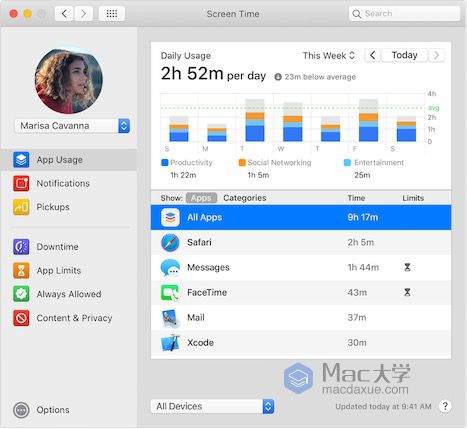
查看“屏幕使用时间”报告以了解您每日或每周的设备使用情况,以及监视子女的设备使用情况:
- App 使用时间:查看显示 App 使用时间的图表。您可以自定图表以显示特定时间段、App、App 类别、网站或设备的使用情况统计数据。
- 通知次数:查看显示您收到通知次数的图表。您可以自定图表以显示特定时间段、App、网站或设备收到的通知数量。
- 使用次数:查看显示您唤醒设备并使用的次数以及您拿起设备使用的第一个 App 的图表。您可以自定图表以显示特定时间段、App、网站或设备收到的使用次数数量。
使用“屏幕使用时间”设定时间限额和访问限制:
- 停用时间:设定时间远离屏幕。您可以为每天设置相同的计划停用时间,还可以为一周中的每一天设置不同的计划时间。请参阅计划停用时间。
- App 限额:限制在 App 和网站上所花的时间。设定特定 App、App 类别和网站的限额。达到限额前 5 分钟会显示一条信息。达到 App 的时间限额后,App 图标会变暗,在打开 App 时会显示一条信息。请参阅为 App 和网站设定时间限额。
- 始终允许:指定可始终使用的 App,即使在停用期间也可使用(例如,紧急情况下)。请参阅选取始终允许的 App。
- 内容与隐私:限制内容、购买项目、App 和下载项以及选取隐私设置。请参阅设置内容与隐私访问限制。
未经允许不得转载:Mac大学 » macOS Catalina 10.15 新功能系列:屏幕使用时间
 Mac大学
Mac大学

评论前必须登录!